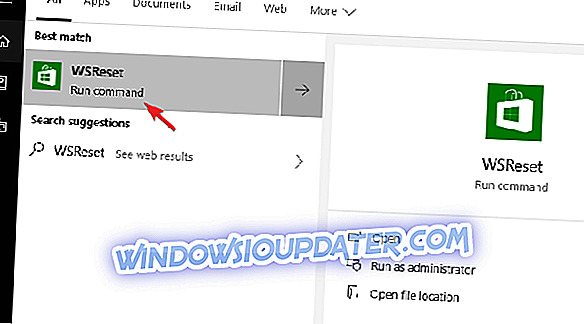Microsoft Store nebude zpracovávat platbu
- Reset Uloží mezipaměť
- Odhlaste se a znovu se přihlaste
- Zkontrolujte své prostředky a znovu nastavte platební metodu
- Zkontrolujte, zda jsou správně nastaveny nastavení regionu / času a platební účet
- Odeslat lístek na podporu společnosti Microsoft
I když je to stále zaostává za konkurencí, Microsoft Store má více než pár pěkných exkluziv. Nákup hry nebo aplikace se velmi podobá na další podobné služby a vše se děje během několika vteřin. Nicméně, někteří uživatelé ochotní utratit nějaké peníze na hře nebo dva měl problémy s dokončením nákupu. Konkrétně se setkali s chybou „ Máme potíže se zpracováním nákupu “.
Opravit problémy s nákupem produktu Microsoft Store
1: Reset Uloží mezipaměť
Začněme s nejjednodušším řešením, které obvykle funguje. Samozřejmě, pokud jste si jisti, že je vše správně nakonfigurováno a chyba je zcela nevyžádaná. Microsoft Store není zdaleka bezchybný a je trápen celou řadou problémů. Dočasný stánek by však mohl být příčinou chyby při nákupu v obchodě, jak je tomu u mnoha problémů.
Microsoft Store je nativní aplikace systému Windows 10 a pracuje na pozadí po celou dobu. To vede k vytěsnění dat, což může následovat s chybou. Z tohoto důvodu doporučujeme obnovit mezipaměť Microsoft Store.
Pokud si nejste jisti, jak to udělat, postupujte podle následujících kroků:
- Stisknutím klávesy Windows + S otevřete Vyhledávání systému Windows.
- WSReset.exe a stiskněte klávesu Enter.
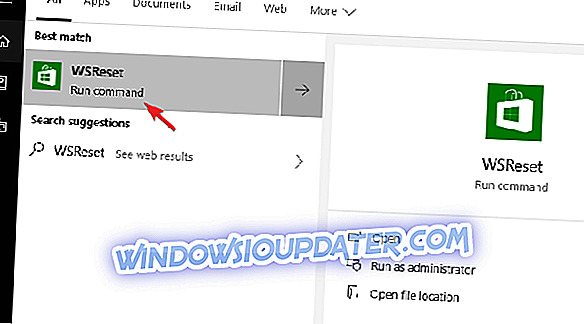
- Znovu si zakupte obsah Store.
2: Odhlaste se a znovu se přihlaste
Druhý krok je tak zřejmý, jak přicházejí. Nezkušený uživatel by však mohl panikařit a zapomenout na to. Pokud má systém problémy s vaším aktivním účtem, můžete tento malý stánek vyřešit jednoduchým odhlášením a opětovným přihlášením. Někteří uživatelé dokonce doporučili přihlášení s alternativním účtem a pak se vrátili k původnímu účtu.
Ať tak či onak, zdánlivě to pomohlo podobnému problému na Xbox Live. Vzhledem k tomu, že Microsoft Store je stejný pro všechna zařízení společnosti Microsoft, můžeme očekávat, že bude úspěšný i na počítači s operačním systémem Windows 10.
3: Zkontrolujte své prostředky a znovu nastavte platební metodu
Chyba „Máme potíže se zpracováním nákupu“ je vícekrát než dočasný výskyt. Nicméně, pokud stejné zprávy pop-up pokaždé, když se pokusíte něco koupit z obchodu, může být něco jiného po ruce. Nejprve doporučujeme zkontrolovat vaše finanční prostředky.
Zvažte také smazání platební metody (debetní / kreditní karty, PayPal atd.) A opětovné zřízení. To může nějakou dobu trvat, ale způsob platby může být kvůli chybě služby zablokován. To všechno můžete udělat tady.
4: Zkontrolujte, zda je správně nastaveno nastavení regionu / času a platební účet
Když jdeme hlouběji do seznamu možných příčin, je důležité, abyste pocházeli z regionu, který umožňuje nákupy. Pravidla pro tuto změnu se liší, takže jsou zde některé hry nebo aplikace, které budete moci získat bez ohledu na to, kde se nacházíte. Na druhou stranu, partie her nejsou k dispozici na celém světě, takže se ujistěte, že jste schopni získat hru na prvním místě.
Také můžete změnit svůj region a čas tak, aby odpovídal nastavení účtu a platebním možnostem. Vaše pověření účtu musí být nastavena na stejné místo a číslo PSČ jako vaše debetní / kreditní karta. Nebudete například moci platit za hru s cizí kartou.
5: Odeslání lístku na podporu společnosti Microsoft
Nakonec, pokud vám žádné z výše uvedených řešení nepomohlo oslovit chybu „Máme potíže se zpracováním nákupu“, doporučujeme vám odeslat letenku společnosti Microsoft. Podpora by měla být schopna zkontrolovat, co přesně způsobuje problém. Možná budete muset poslat několik screenshotů, ale celé úsilí vás nebude trvat déle než 15 minut.
Můžete ohlásit své problémy a posílat dotazy zde.
Tím můžeme tento článek uzavřít. Doufejme, že jste to považoval za informativní. Kromě toho nezapomeňte podělit se o své myšlenky a další řešení v části komentáře níže.